大家好!今天,我要和大家分享如何将HEIC图片格式转换为JPG格式。HEIC是一种苹果设备上常见的图片格式,但在其他设备上可能无法正常打开。因此,将HEIC转换为JPG格式是很有必要的。接下来,我将介绍几种不同的方法,帮助你轻松实现这一目标。
方法一:在线heic图片转换
在线转换工具是一种方便快捷的方式,你无需下载任何软件即可实现HEIC到JPG的转换。只需在浏览器中打开工具,上传你的HEIC文件,选择输出格式为JPG,然后点击转换按钮。转换完成后,下载转换后的JPG文件即可。
1、打开在线转换网站:https://pic.55.la/heic2jpg/
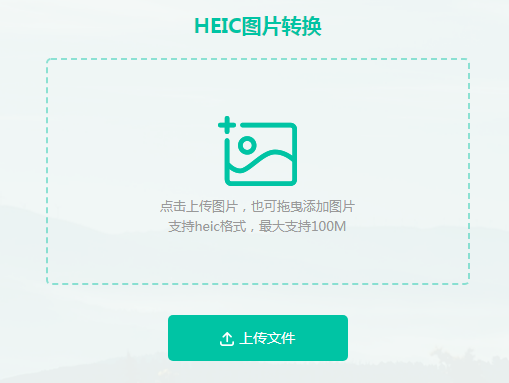
2、将需要转换的heic格式图片上传上去,然后在有下方的选择要转换的格式中选中jpg格式,点击开始转换,等待完成即可。
3、文件转换成功,可点击下载查看哦。
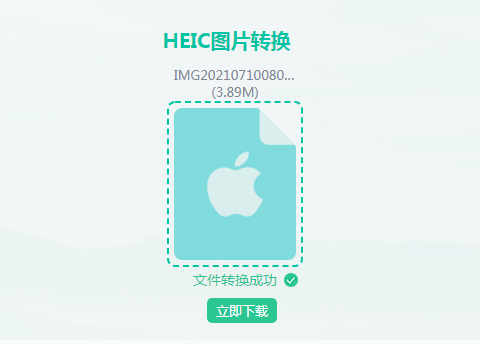
方法二:使用第三方软件
市面上有许多第三方软件,只需几个简单的步骤即可完成转换。下载并安装软件后,打开它,导入你的HEIC文件,选择输出格式为JPG,然后点击转换按钮。转换完成后,保存转换后的JPG文件。
1、下载图片格式转换器客户端,安装并打开:
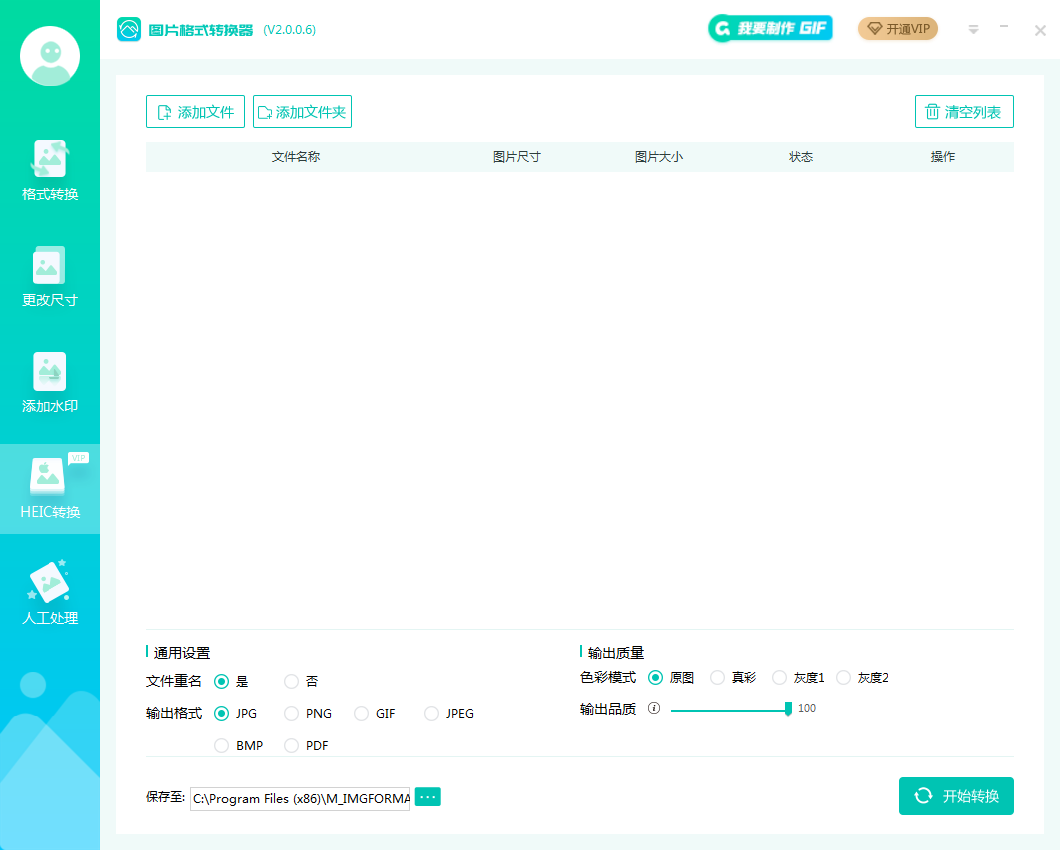
2、选择heic转换,然后点击“添加文件”或是“添加文件夹”,上传heic图片。软件支持批量添加。
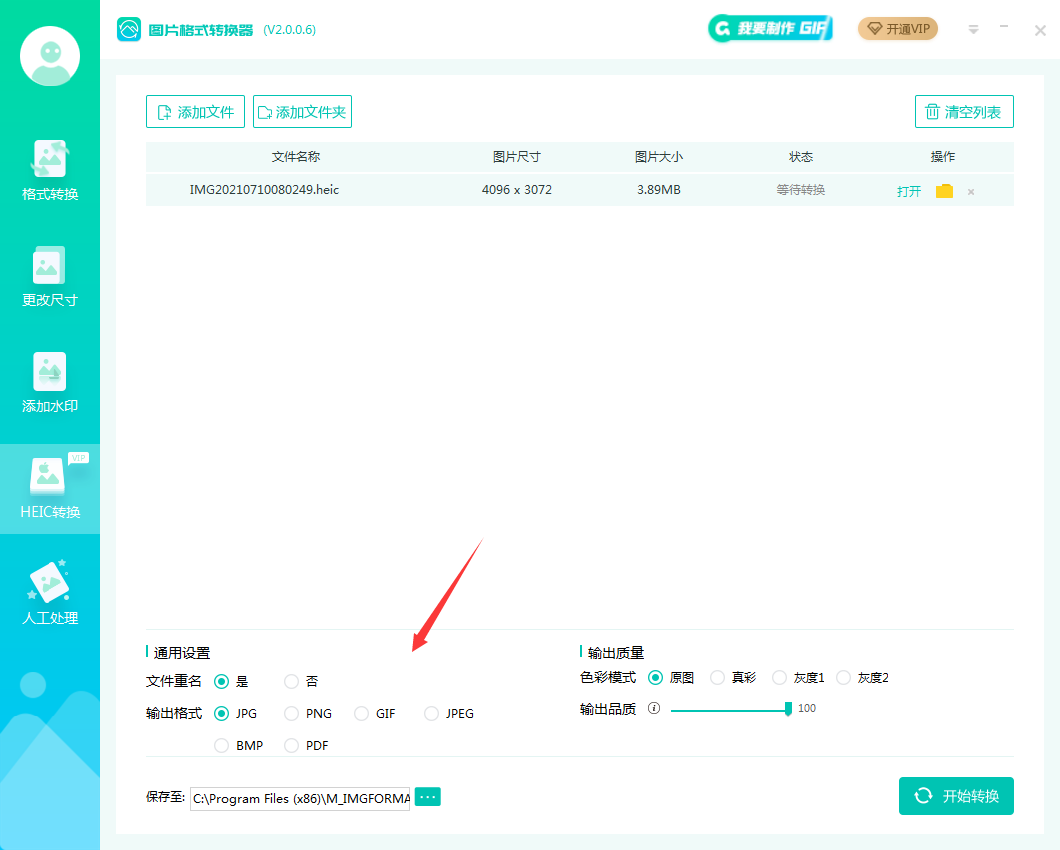
3、设置一下通用设置,根据自己的需求来就行,然后点击开始转换。
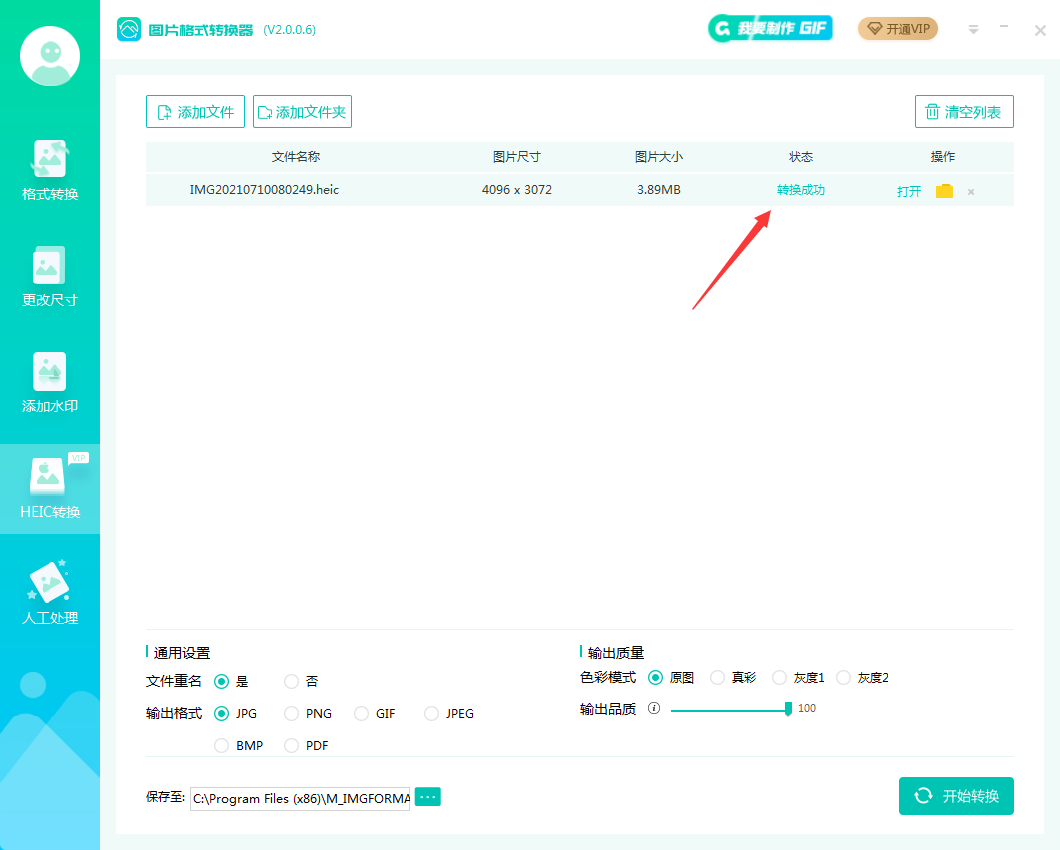
4、转换成功,点击打开即可查看。
方法三:使用图片编辑软件
一些照片编辑软件,如Adobe Photoshop或GIMP,也支持HEIC到JPG的转换。如果你已经在使用这些软件,那么可以尝试以下步骤:
1. 打开软件,选择“文件”>“打开”,然后找到并打开你的HEIC文件。
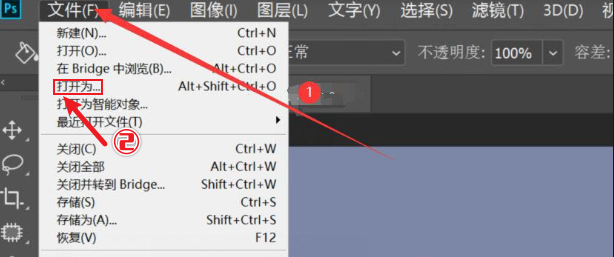
2. 在软件中,选择“文件”>“另存为”,或“存储为web格式”。在弹出的对话框中选择JPG格式。
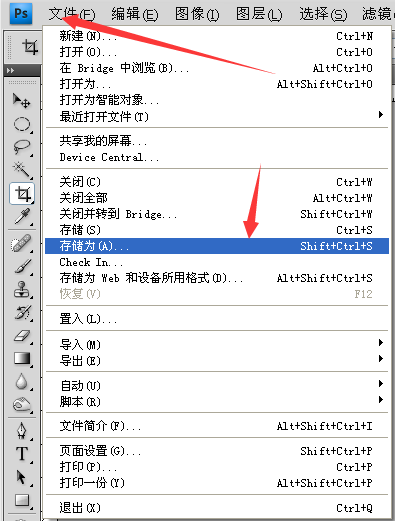
3. 点击“保存”,设置保存路径,然后点击“确定”。这样,你就得到了转换后的JPG文件。
以上就是几种将HEIC图片格式转换为JPG的方法。你可以根据自己的需求和喜好选择合适的方法。希望这些信息对你有所帮助!

图片格式转换
图片格式转换器,一键照片换背景底色

 专区合集
专区合集 客户端下载
客户端下载 开通会员
开通会员 登录
登录









